Hur man hanterar Windows 8 Sync-funktionen
En cool ny funktion i Windows 8 är möjligheten attsynkronisera dina inställningar mellan datorer och enheter som också kör Windows 8. Så här aktiverar du funktionen och välj vad du ska synkronisera mellan dina Windows 8-system.
Så länge du loggar in på ditt system med dittMicrosoft ID, synkroniseringsfunktionen i Windows 8 synkroniserar Inställningar, Internet Explorer 10 (Metro) historik och bokmärken, personliga filer och Apps mellan andra Windows 8-datorer.
Ställ in Sync i Windows 8
Logga in på Windows 8 med ditt Microsoft-konto (tidigare känt som Windows Live-konto). Använd kortkommandot Win Key + W. Det visar sökrutan med inställningar markerade. Typ: synkronisera i sökfältet.
Klicka sedan på Synkronisera dina inställningar under sökresultaten på vänster sida av skärmen.

Kontrollpanelen för Metro öppnas för att synkronisera dina inställningar. Till höger bläddrar du igenom och slår på eller av inställningarna och funktionerna du vill synkronisera med dina andra Windows 8-maskiner.
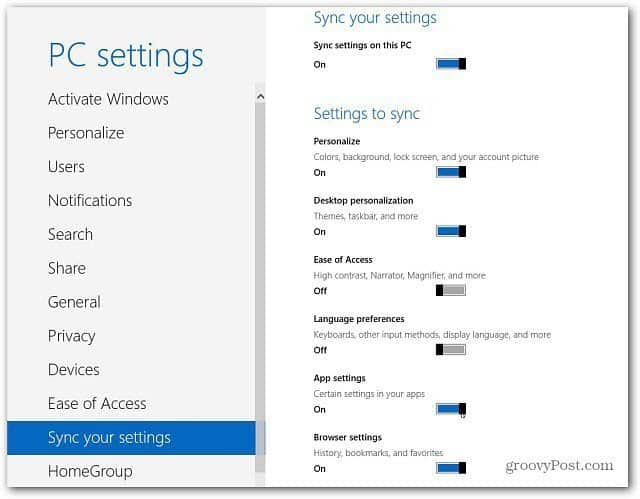
Byt från lokalt konto till Microsoft-konto
Om du ställer in ett lokalt konto är det enkelt att byta till ditt Microsoft-konto. Välj Inställningar i Charms-fältet.
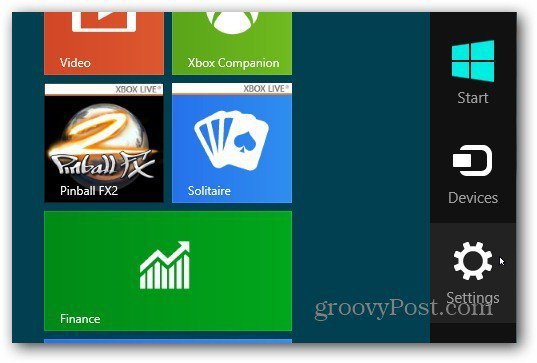
Välj sedan Fler PC-inställningar.
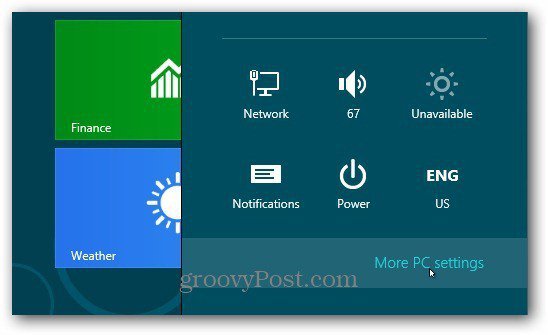
Kontrollpanelen för metrostilen öppnas. Klicka på Användare och välj sedan Byt till ett Microsoft-konto.
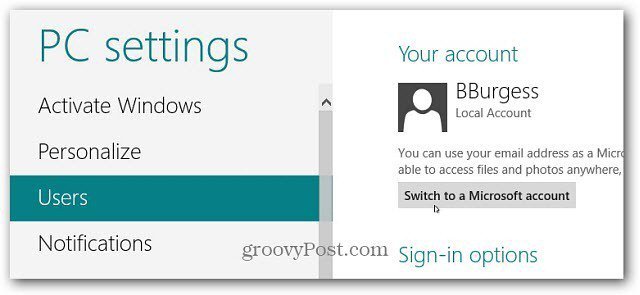
Nästa logga in med din Microsoft-konto e-postadress.
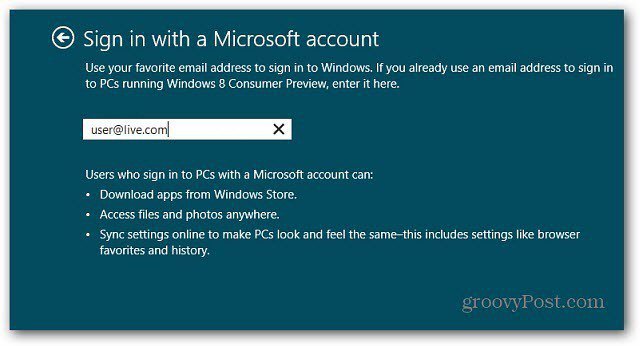
Ange sedan ditt lösenord för Microsoft-kontot.
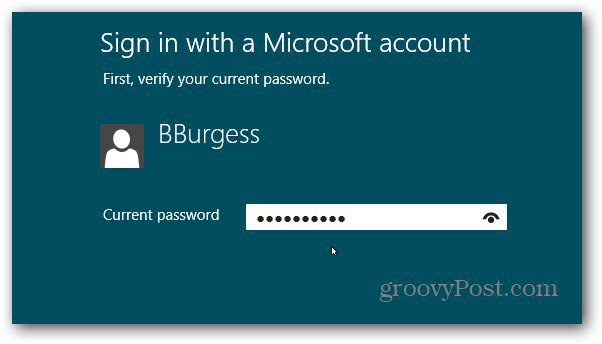
Nu kan du gå igenom och ställa in dina synkroniseringsalternativ. Det är allt som finns åt det.
Med dina inställningar, appar, bokmärken och mersynkroniseras mellan Windows 8-enheter gör det mycket lättare att göra saker. Du kan komma igång utan att behöva ställa in varje system igen från början.










Lämna en kommentar